
Có một số trường hợp bạn có thể có phần mềm độc hại trên máy Mac và thực tế là không thể trừ khi bạn sử dụng phần mềm hoặc ứng dụng vi phạm bản quyền bên ngoài cửa hàng ứng dụng macOS. Ngay cả như vậy, Nó không có hại gì với tần suất nhất định, bạn kiểm tra các thư mục mà chúng tôi nhận xét bên dưới.
Các triệu chứng hiển thị trên máy Mac có phần mềm độc hại là sử dụng CPU quá mức, dẫn đến nhiều tiếng ồn và hao pin quá mức trên máy tính xách tay. Một trong những phần mềm độc hại thường gặp nhất hiện nay là "mshelper" và chúng tôi hướng dẫn bạn cách phát hiện và loại bỏ nó.
Tin tức về phần mềm độc hại này được thu thập từ Diễn đàn hỗ trợ của Apple . Người dùng phàn nàn về việc tiêu thụ tài nguyên quá mức, họ kiểm tra nó trong màn hình hoạt động, trong tốc độ CPU. Ngoài tính dễ bị tổn thương, còn có sự chậm chạp trong các quy trình khác. Điều này có nghĩa là các quạt được kết nối thường xuyên hơn bình thường, với mục đích làm mát thiết bị, khiến tuổi thọ pin giảm đáng kể.
Mặc dù không biết phần mềm độc hại này đang làm gì nhưng với mức tiêu thụ điện năng trên mức hợp lý, Mọi thứ dường như chỉ ra rằng nó là một phần mềm quảng cáo tạo ra tiền điện tử với máy Mac của chúng tôi. Mặt khác, mọi thứ dường như chỉ ra rằng nó được cài đặt trên máy tính sau khi cài đặt một số phần mềm, thay vì lan truyền bằng các phương tiện khác.
Để phát hiện nó:
- Mở màn hình hoạt động, nằm ở thư mục ứng dụng và các tiện ích bên tronghoặc trực tiếp từ Spotlight.
- Khi vào trong, nhấp vào tab CPU và sắp xếp theo tên tiến trình.
- Bây giờ, cuộn để tìm "mshelper". Trong mac được tư vấn, nó không xuất hiện, do đó, nó không bị nhiễm.
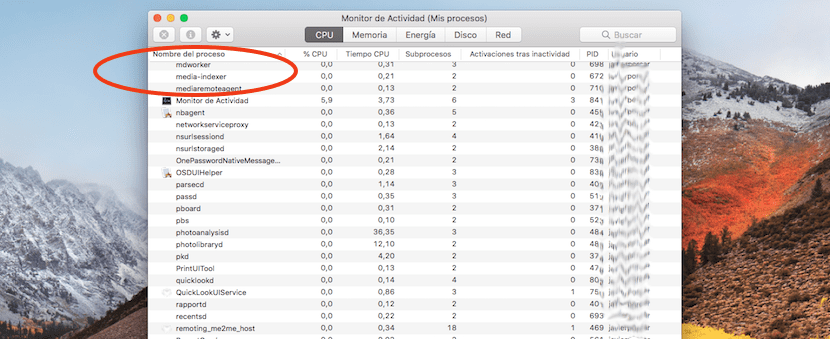
Nếu bạn phải xóa nó:
- Nếu bạn đã nghĩ đến việc dừng quá trình, điều này không có ý nghĩa nhiều, vì chương trình được thiết kế để bắt đầu lại.
- Vì vậy, bạn nên đi đến Finder- Bộ nhớ trong (thường là Macintosh HD) - Thư viện - LaunchDaemons.
- Phần mềm độc hại được gọi là com.pplauncher.plist. Xóa tệp giống như bất kỳ tệp nào khác.
- Bạn sẽ tìm thấy một tệp khác mà bạn cũng phải xóa trong đường dẫn sau: thư viện-Hỗ trợ ứng dụng và pplauncher.
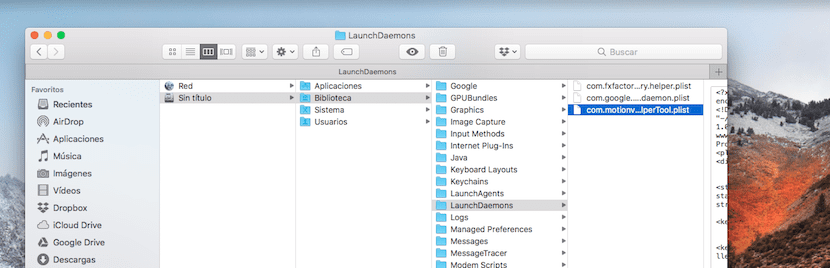
Chắc chắn Apple sẽ làm việc để bổ sung bản vá này, nhưng không hại gì khi kiểm tra nó.